Crear una aplicación basada en modelos con el diseñador de aplicaciones
En este artículo, aprenderá los conceptos básicos de cómo crear una aplicación basada en modelos que se puede compartir y distribuir a otros entornos.
Requisitos previos
Verifique la disponibilidad de los siguientes requisitos previos antes de comenzar a crear una aplicación basada en modelos:
- Entorno de Power Platform utilizado para el desarrollo de aplicaciones.
- Rol de seguridad de creador de entornos, administrador del sistema o personalizador del sistema.
Para obtener más información, vaya a los siguientes artículos:
- Crear un entorno.
- Estrategia del entorno para ALM.
- Información sobre los roles de seguridad predefinidos.
Crear una aplicación
En la página Inicio de Power Apps, seleccione Soluciones en el panel de navegación izquierdo. Si el elemento no se encuentra en el panel lateral, seleccione …Más y, a continuación, el elemento que desee.
Abrir una solución no administrada o crear una nueva solución.
Nota
Las soluciones no administradas se pueden identificar cuando la solución tiene un No en la columna Administrada.
Aunque la Solución predeterminada es una solución no administrada, en la mayoría de las circunstancias no se recomienda crear o editar personalizaciones en la solución predeterminada.
Seleccione Nuevo > Aplicación > Aplicación basada en modelos.
En el cuadro de diálogo Nueva aplicación basada en modelos, introduzca un Nombre y, si lo desea, una Descripción, y, a continuación, seleccione Crear.
En la barra de comandos, seleccione Agregar página y después en la pantalla Nueva página seleccione Tabla de Dataverse y a continuación seleccione Siguiente.
En la lista de tablas, seleccione Cuenta, seleccione Contacto y luego seleccione Agregar.
En el panel izquierdo Páginas, se mostrará el diseño de la aplicación bajo Navegación.
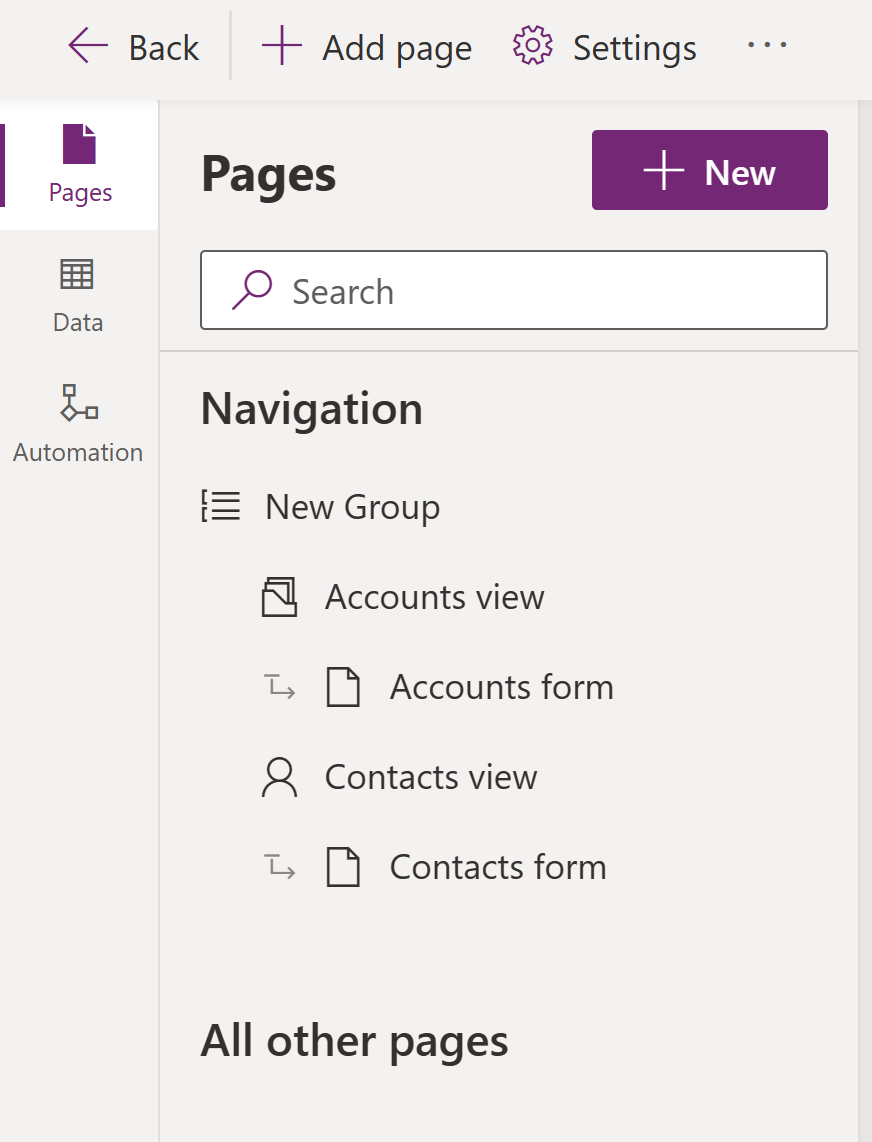
Observe que el panel de versión preliminar muestra su aplicación. La selección de un componente, como el Formulario cuentas, afecta lo que se muestra en los paneles versión preliminar y propiedades. Si su entorno incluye datos que tiene acceso para ver, también aparecen en la versión preliminar.

Para guardar y publicar la aplicación, seleccione Guardar y luego Publicar.
Para ver cómo se ejecuta la aplicación en una ventana completa del navegador, en la barra de comandos, seleccione Reproducir.
Pasos siguientes
Comentarios
Próximamente: A lo largo de 2024 iremos eliminando gradualmente las Cuestiones de GitHub como mecanismo de retroalimentación para el contenido y lo sustituiremos por un nuevo sistema de retroalimentación. Para más información, consulta: https://aka.ms/ContentUserFeedback.
Enviar y ver comentarios de